|
|
Windows 8 / 8.1で新しいライブラリを作成する方法 | ||
Windows 8 / 8.1で新しいライブラリを作成する方法 |
|
Q&A番号:015081 更新日:2014/07/01 |
 | Windows 8 / 8.1で、新しいライブラリを作成する方法について教えてください。 |
 | エクスプローラー上で新しいライブラリを作成し、目的別にライブラリを使い分けることで、独自のファイル管理が行えます。 |
はじめに
ライブラリとは、さまざまな場所に保存されている複数のファイルを、保存場所から移動することなく、1つのフォルダーでまとめて管理する機能です。
初期の状態では「ドキュメント」「ピクチャ」「ビデオ」「ミュージック」の4つのライブラリが作成されていますが、新しいライブラリを作成し、目的別にライブラリを使い分けて、独自のファイル管理を行うことができます。
※ Windows 8.1では、初期の状態ではライブラリが非表示になっていますが、ライブラリを表示して使用できます。
Windows 8.1でライブラリを表示するには、以下の情報を参照してください。
 Windows 8.1でライブラリを表示する方法
Windows 8.1でライブラリを表示する方法
操作手順
Windows 8 / 8.1で新しいライブラリを作成するには、以下の操作手順を行ってください。
※ ここではWindows 8の画面で案内していますが、Windows 8.1でも同様の操作が行えます。
「Windows」キーを押しながら「D」キーを押してデスクトップ画面を表示します。
タスクバーから「エクスプローラー」をクリックします。
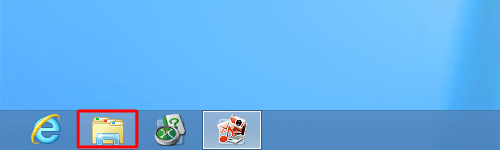
「ライブラリ」が表示されます。
リボンから「ホーム」タブをクリックし、「新しい項目」をクリックして、「ライブラリ」をクリックします。
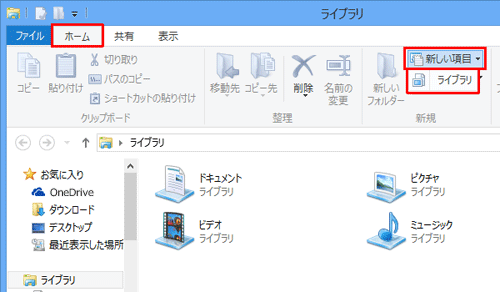
新規のライブラリが表示されます。
任意のライブラリ名を入力し、「Enter」キーを押します。
ここでは例として、「プレゼンテーション」と入力します。
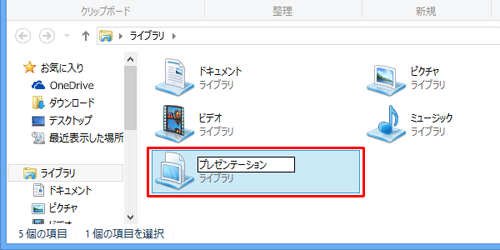
以上で操作完了です。
新しく作成したライブラリがナビゲーションウィンドウとライブラリ内に作成されたことを確認してください。
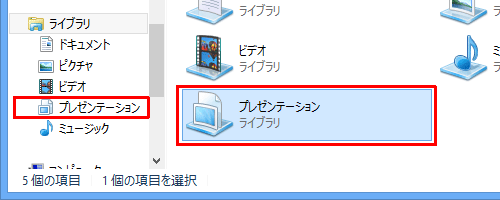
補足
新しいライブラリが作成されたら、ライブラリに表示したいフォルダーを追加します。
手順については、以下の情報を参照してください。
 Windows 8 / 8.1でライブラリにフォルダーを追加する方法
Windows 8 / 8.1でライブラリにフォルダーを追加する方法
このQ&Aに出てきた用語
|
|
|











